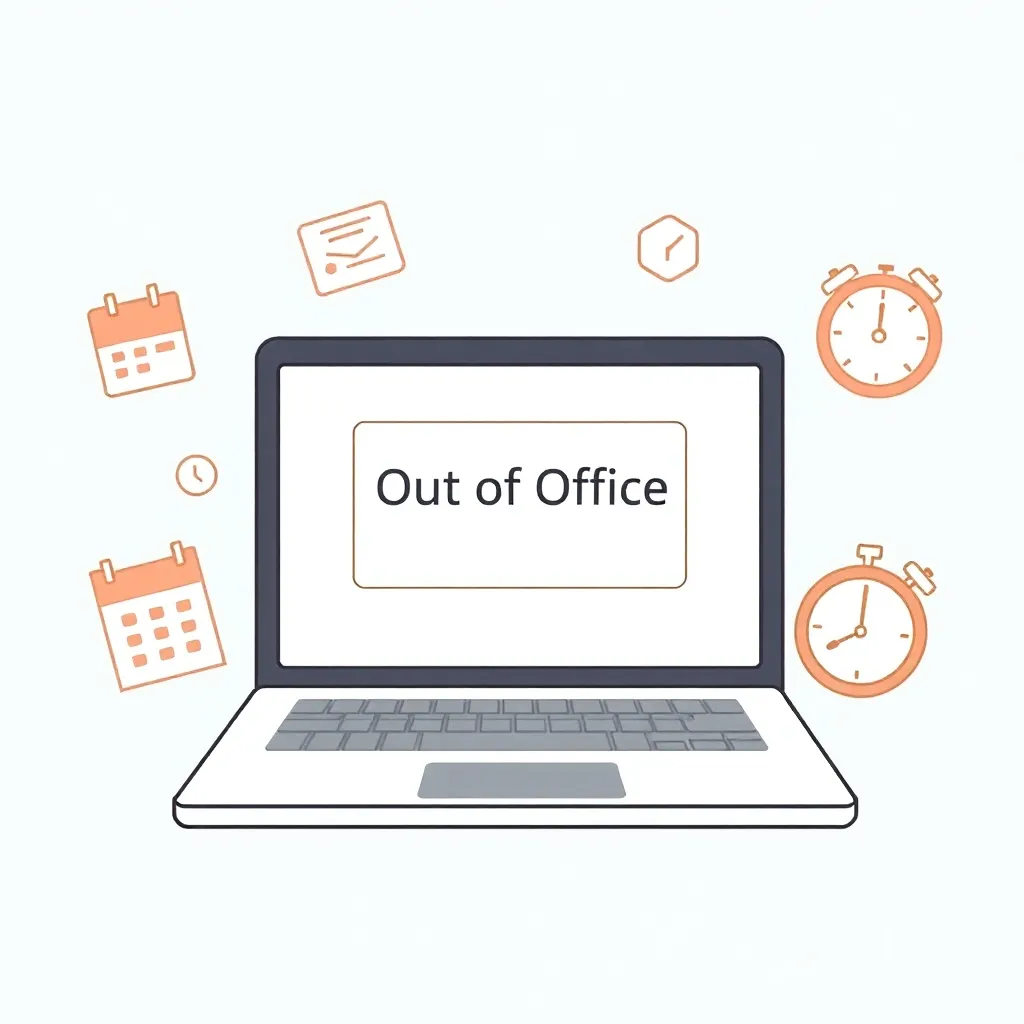Minecraft Server Hosting Anleitung für Windows
Einführung und Bedeutung des eigenen Minecraft Servers
Minecraft ist eines der beliebtesten Spiele weltweit und ermöglicht es Spielern, virtuelle Welten zu erschaffen und zu erkunden. Das Hosten eines eigenen Servers erlaubt eine personalisierte Spielerfahrung und Kontrolle über die Spielumgebung, wie das Anpassen von Spielregeln und das Integrieren zusätzlicher Inhalte. In diesem Artikel zeigen wir, wie Sie einen Minecraft Server auf Windows einrichten und betreiben.
Wichtigste Erkenntnisse
- Maßgeschneiderte Spielumgebungen schaffen.
- Individuelle Anpassungen an Regeln und Modi.
- Schrittweise Einrichtung und Verwaltung.
Voraussetzungen für das Hosting eines Minecraft Servers
Bevor Sie mit der Einrichtung beginnen, ist es wichtig, die notwendigen Voraussetzungen zu prüfen. Nur so kann ein reibungsloser Betrieb gewährleistet werden. Achten Sie auf folgende Punkte:
- Ein Windows-PC mit ausreichender Leistung; empfohlen werden mindestens 4 GB RAM, besser 8 GB oder mehr.
- Eine stabile Internetverbindung mit einer Upload-Geschwindigkeit von mindestens 10 Mbit/s.
- Die neueste Version von Java. Diese ist entscheidend, damit der Server korrekt funktioniert.
- Ausreichend freier Festplattenspeicher, mindestens 3 GB.
Diese Voraussetzungen gewährleisten, dass Ihr Server ohne größere Performanceprobleme läuft. Sie tragen zudem zur Stabilität und Langlebigkeit Ihres Servers bei.
Schritt-für-Schritt-Anleitung zur Einrichtung eines Minecraft Servers
Installation und Aktualisierung von Java
Der erste Schritt ist die Installation oder Aktualisierung von Java. Ohne Java läuft der Minecraft Server nicht. Besuchen Sie die offizielle Java-Website, laden Sie die aktuelle Version herunter und installieren Sie diese. Starten Sie Ihren Computer anschließend neu, um sicherzustellen, dass alle Änderungen übernommen werden.
Minecraft Server-Software herunterladen
Besuchen Sie die offizielle Minecraft-Website und laden Sie die Server-Software für die Java Edition herunter. Sie erhalten eine Datei mit der Bezeichnung „minecraft_server.x.xx.x.jar“, wobei x.xx.x die aktuelle Versionsnummer darstellt. Bewahren Sie diese Datei an einem gut gewählten Speicherort auf.
Erstellung des Server-Ordners
Erstellen Sie auf Ihrem Computer einen neuen Ordner, in dem Sie alle Server-Dateien sammeln. Kopieren Sie die heruntergeladene .jar-Datei in diesen Ordner. So behalten Sie den Überblick und können diesen Ordner bei Bedarf leichter sichern.
Server starten und erste Konfiguration
Öffnen Sie die Eingabeaufforderung (CMD) und navigieren Sie zu dem Ordner, in dem sich Ihre Server-Datei befindet. Führen Sie anschließend den folgenden Befehl aus:
java -Xmx1024M -Xms1024M -jar minecraft_server.x.xx.x.jar nogui
Ersetzen Sie „x.xx.x“ durch die Versionsnummer Ihrer Server-Datei. Der Server startet nun und erstellt wichtige Dateien, die für den Betrieb benötigt werden.
EULA akzeptieren
Nachdem der Server die notwendigen Dateien erstellt hat, finden Sie die Datei „eula.txt“ im Server-Ordner. Öffnen Sie die Datei und ändern Sie den Eintrag „eula=false“ in „eula=true“. Dies signalisiert, dass Sie den Nutzungsbedingungen zugestimmt haben.
Anpassung der Server-Eigenschaften
Die Datei „server.properties“ bietet Ihnen die Chance, verschiedene Einstellungen anzupassen. Diese Datei ermöglicht es Ihnen, das Spielerlebnis individuell zu gestalten. Hier einige wichtige Optionen:
- gamemode: Bestimmt den Spielmodus (z.B. survival, creative, adventure oder spectator).
- difficulty: Legt den Schwierigkeitsgrad fest (peaceful, easy, normal oder hard).
- max-players: Gibt die maximale Anzahl an Spielern an, die Ihrem Server beitreten dürfen.
- pvp: Entscheidet, ob Spieler-gegen-Spieler-Kämpfe erlaubt sind.
- spawn-protection: Schützt den Spawnbereich vor unerwünschten Veränderungen.
Passen Sie die Einstellungen nach Ihren Wünschen an.
Port-Weiterleitung und Netzwerkeinstellungen
Einrichtung der Port-Weiterleitung
Damit Spieler von außerhalb Ihres lokalen Netzwerks auf den Server zugreifen können, müssen Sie die Port-Weiterleitung in Ihrem Router einrichten. Der Standardport für Minecraft ist 25565. Befolgen Sie diese Schritte:
- Melden Sie sich in der Benutzeroberfläche Ihres Routers an.
- Suchen Sie nach den Einstellungen für die Port-Weiterleitung oder das Port-Mapping.
- Erstellen Sie eine neue Regel für den Port 25565, sowohl für TCP als auch für UDP.
- Geben Sie die interne IP-Adresse Ihres Computers an.
Eine korrekte Port-Weiterleitung ist wichtig, damit externe Verbindungen problemlos zum Server gelangen.
Anpassung der Firewall-Einstellungen
Die Windows-Firewall kann den Server blockieren, wenn sie nicht richtig konfiguriert ist. Gehen Sie folgendermaßen vor:
- Öffnen Sie die Windows-Firewall-Einstellungen.
- Klicken Sie auf „Erweiterte Einstellungen“.
- Erstellen Sie eine neue eingehende Regel für den Port 25565.
- Wählen Sie die Protokolle TCP und UDP aus.
- Erlauben Sie die Verbindung für alle Netzwerkprofile.
Diese Maßnahmen stellen sicher, dass der Server nicht unbeabsichtigt blockiert wird.
Server starten, testen und optimieren
Erneuter Start und Test des Servers
Nachdem Sie alle Einstellungen vorgenommen haben, starten Sie den Server erneut mit dem oben genannten Java-Befehl. Öffnen Sie anschließend Minecraft auf Ihrem Computer und verbinden Sie sich über „localhost“ oder „127.0.0.1“. Funktioniert dies einwandfrei, können Sie anderen Spielern Ihre öffentliche IP-Adresse geben, damit auch sie beitreten können.
Tipps zur Optimierung der Serverleistung
Um eine stabile Performance zu gewährleisten, sollten Sie folgende Tipps berücksichtigen:
- Regelmäßige Überwachung der Serverleistung.
- Anpassung der JVM-Parameter, um den verfügbaren Arbeitsspeicher bestmöglich zu nutzen.
- Verwendung eines dedizierten Servers oder Cloud-Dienstleisters, falls der lokale PC an seine Grenzen stößt.
- Vermeiden von unnötig komplexen Plugins, die den Server belasten könnten.
Durch diese Maßnahmen können Sie die Latenz reduzieren und ein flüssigeres Spielerlebnis bieten.
Sicherheit und Wartung des Servers
Regelmäßige Backups und Updates
Ein sicherer Server erfordert regelmäßige Wartung. Erstellen Sie regelmäßig Backups der Serverdaten. Dies sichert Ihre Bauwerke, Spielerfortschritte und Einstellungen ab. Zusätzlich sollten Sie alle Softwarekomponenten, einschließlich Plugins und Mods, stets aktuell halten. Regelmäßige Updates beheben bekannte Fehler und Sicherheitslücken.
Sicherheitsmaßnahmen und Überwachung
Berücksichtigen Sie folgende Sicherheitsmaßnahmen für den Betrieb Ihres Servers:
- Verwenden Sie sichere Passwörter und schränken Sie den Zugriff auf administrative Funktionen ein.
- Überwachen Sie Serverlogs, um verdächtige Aktivitäten frühzeitig zu erkennen.
- Nutzen Sie eine separate Netzwerkumgebung oder Firewall-Regeln, um den Server vor externen Angriffen zu schützen.
Regelmäßige Überprüfungen helfen dabei, den Server sicher zu betreiben und das Risiko von Angriffen zu minimieren.
Erweiterte Funktionen: Plugins und Mods
Erweiterung des Spielerlebnisses
Mit Plugins und Mods können Sie das Spielerlebnis auf Ihrem Minecraft Server verbessern und anpassen. Plugins erweitern die Funktionalität, während Mods tiefgreifende Änderungen am Spiel ermöglichen. Zu den bekannten Plugin-Plattformen zählen Bukkit, Spigot und Paper. Diese Plattformen bieten viele Erweiterungen, von denen Sie selbst entscheiden können, welche am besten zu Ihrem Server passen.
Einsatz und Verwaltung von Plugins
Die Installation von Plugins erfolgt meist durch einfaches Kopieren in den dafür vorgesehenen Plugin-Ordner. Starten Sie anschließend den Server neu, um die Änderungen zu übernehmen. Achten Sie darauf, dass alle Plugins kompatibel mit der verwendeten Server-Version sind. Verwalten Sie Plugins regelmäßig, um sicherzustellen, dass keine unnötigen Programmteile den Server verlangsamen.
Bei der Auswahl von Plugins sollten Sie folgende Fragen berücksichtigen:
- Ermöglicht das Plugin zusätzliche Sicherheitsfunktionen?
- Verbessert es die Performance des Servers?
- Passt die Funktionalität zum gewünschten Spielstil?
Die richtige Auswahl und regelmäßige Wartung sind entscheidend, um ein stabiles und ansprechendes Spielerlebnis zu bieten.
Fehlerbehebung und nützliche Tipps
Häufige Probleme und ihre Lösungen
Beim Betrieb eines eigenen Minecraft Servers können verschiedene Probleme auftreten. Die häufigsten Probleme betreffen die Serverleistung, Verbindungsabbrüche oder Konflikte mit Plugins. Hier ein paar Lösungsvorschläge:
- Überprüfen Sie, ob die Firewall die Verbindung behindert.
- Setzen Sie Java-Parameter höher, wenn der Server langsamer reagiert.
- Lesen Sie die Server-Logs, um spezifische Fehlermeldungen zu identifizieren.
Mit fortlaufender Erfahrung werden Ihnen bekannte Probleme schneller auffallen und entsprechende Lösungsansätze helfen, diese zu beheben.
Weitere Tipps für einen stabilen Serverbetrieb
Achten Sie darauf, den Server nicht ständig direkt der Öffentlichkeit zugänglich zu machen, ohne entsprechende Sicherheitsvorkehrungen zu treffen. Testen Sie neue Plugins und Mods immer zunächst in einer Testumgebung, bevor Sie sie auf Ihrem Hauptserver einsetzen. Beschränken Sie administrative Zugriffe auf vertrauenswürdige Personen, um Missbrauch zu vermeiden.
Eine regelmäßige Überprüfung der Systemressourcen hilft, Engpässe frühzeitig zu erkennen. Dokumentieren Sie Änderungen und Einstellungen, um bei Problemen schnell auf frühere Konfigurationen zurückgreifen zu können. Diese organisatorischen Maßnahmen tragen zur langfristigen Stabilität Ihres Servers bei.
Zukunftsperspektiven und kontinuierliche Verbesserung
Ständige Weiterentwicklung des Servers
Die Welt von Minecraft entwickelt sich ständig weiter. Auch Ihr Minecraft Server sollte sich kontinuierlich anpassen. Das Hinzufügen von neuen Plugins, Optimierungen der Server-Einstellungen und regelmäßige Updates können dem Spiel eine neue Dynamik verleihen. Halten Sie sich über Neuerungen in der Community auf dem Laufenden. Diskutieren Sie Ihre Erfahrungen mit anderen Serverbetreibern. So finden Sie oft wertvolle Tipps und neue Ansätze.
Feedback und Community-Beteiligung
Die Einbindung von Feedback der Spieler ist ein wichtiger Baustein für den Erfolg Ihres Servers. Erstellen Sie einfache Möglichkeiten, wie Spieler ihre Anmerkungen und Verbesserungsvorschläge einreichen können. Dies könnte über interne Foren, soziale Medien oder direkte Gespräche erfolgen. Das Feedback hilft, den Server bedarfsgerecht zu gestalten und auf die Wünsche der Community einzugehen.
Darüber hinaus fördert eine aktive Community das Engagement und schafft eine angenehme Spielatmosphäre. Planen Sie regelmäßige Events und Wettbewerbe, die sowohl neue als auch erfahrene Spieler ansprechen. Eine gut gemanagte Community trägt wesentlich zum langfristigen Erfolg Ihres Projekts bei.
Zusammenfassung und abschließende Gedanken
Das Aufsetzen eines eigenen Minecraft Servers auf Windows ist eine lohnende Aufgabe. Es ermöglicht Ihnen, ein individuelles Multiplayer-Erlebnis zu schaffen, bei dem alle Einstellungen in Ihrer Hand liegen. Von der Java-Installation über die Einrichtung des Servers bis hin zur Anpassung der Firewall und Port-Weiterleitung – jeder Schritt ist wichtig für einen stabilen Betrieb.
Nutzen Sie die erweiterten Funktionen von Plugins und Mods, um das Spielerlebnis kontinuierlich zu verbessern. Sorgen Sie mit regelmäßigen Backups und Sicherheitsupdates dafür, dass Ihr Server im langfristigen Betrieb stabil bleibt. Mit der richtigen Planung und dem Engagement der Community können Sie einen Server betreiben, der den Ansprüchen aller Spieler gerecht wird.
Wir hoffen, dass diese Anleitung Ihnen dabei hilft, Ihren eigenen Minecraft Server erfolgreich zu hosten. Viel Erfolg beim Einrichten und viel Spaß beim gemeinsamen Bauen und Erkunden Ihrer eigenen Welt!